当玩家在享受《最终幻想14》这款MMORPG游戏时,可能会遇到DirectX相关的致命错误。这通常是由于图形驱动程序问题、DirectX版本不兼容或者游戏文件损坏等原因引起的。下面将提供一系列详细的解决步骤来帮助您解决问题,让您的冒险之旅能够顺利进行。

一、更新显卡驱动程序
显卡驱动是电脑硬件与操作系统之间沟通的桥梁,它负责确保您的显卡能以最佳状态运行所有应用程序。如果驱动程序过时或损坏,就可能导致游戏过程中出现各种图形相关的问题,包括DirectX致命错误。

打开驱动人生,进入驱动管理进行扫描,软件会帮您自动扫描显卡驱动的状态,如果存在异常,点击升级驱动。
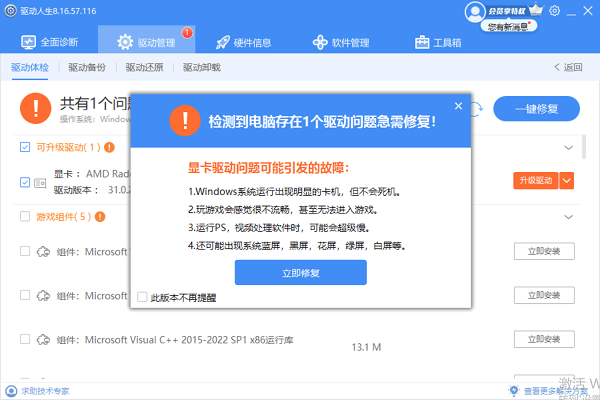
更新完成后,点击重启生效,让新版的显卡驱动正常加载。
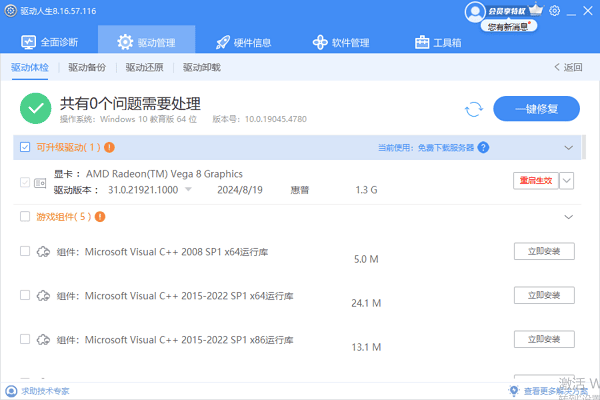
二、检查DirectX版本是否最新
《最终幻想14》对于DirectX有一定的要求。如果您的系统上安装的是旧版DirectX,则可能无法满足游戏的需求,从而引发错误。因此,保持DirectX处于最新状态是非常重要的。
按下Win + R键组合以打开“运行”对话框。
在“运行”对话框中输入dxdiag,然后按回车键或点击“确定”按钮。
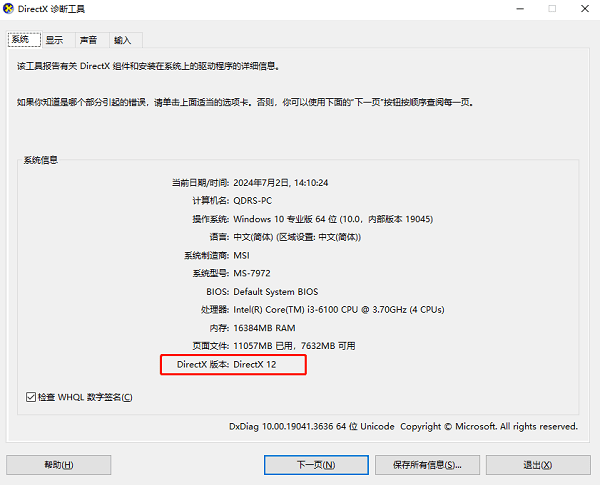
在弹出的DirectX诊断工具窗口中,切换到“系统”标签页,在“系统信息”部分查找“DirectX 版本”条目。这里显示的就是您当前安装的DirectX版本号。
访问微软网站,查找当前支持的最新DirectX版本。将您系统中的版本号与官方发布的最新版本进行比较,以确认是否需要更新。
三、使用星空运行库修复大师修复
星空运行库修复大师是一款专门用于修复DirectX、Visual C++ Redistributable以及其他运行库问题的工具。它能够帮助用户快速定位并修复缺失或损坏的运行库文件,从而解决许多游戏启动和运行时的问题。

打开星空运行库修复大师,在主界面中点击“扫描”,软件会自动检测并修复DirectX、Visual C++ Redistributable等运行库的问题。
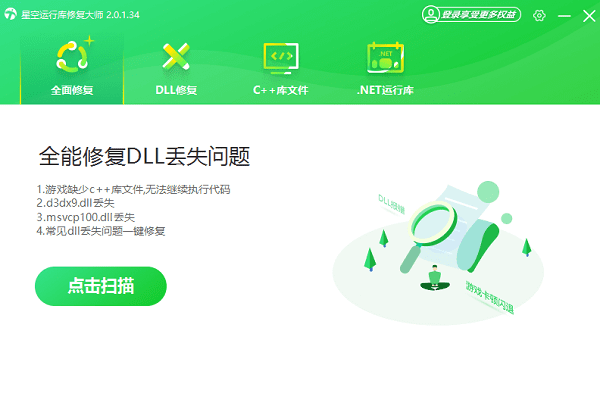
如果检测到有缺失的运行库,点击立即修复,软件将自动为您一键修复。
修复完成后,建议重启电脑以确保所有更改生效。
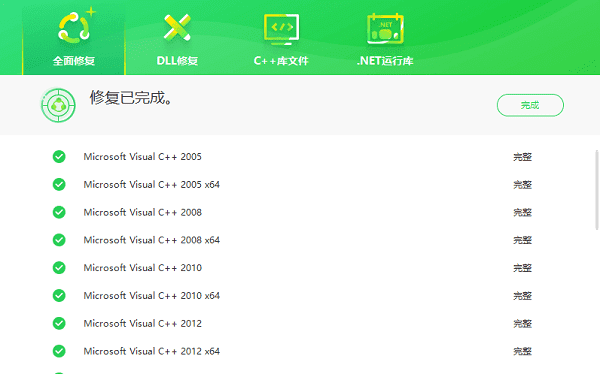
重新启动《最终幻想14》,检查是否仍然出现DirectX致命错误。
四、验证游戏完整性
有时候,游戏文件本身的损坏也可能导致运行时出现问题。通过Steam等平台提供的工具可以轻松地对游戏文件进行校验和修复。
在Steam库中找到《最终幻想14》,右键点击后选择“属性”。
转至“本地文件”标签页,点击“验证游戏文件完整性...”按钮。
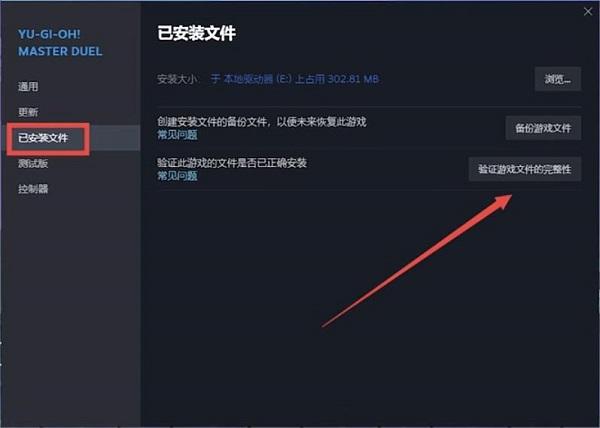
Steam会自动开始检查并替换任何有问题的游戏文件,完成后重启电脑。
五、调整游戏设置
某些高级图形选项可能会给您的显卡带来较大负担,尤其是在硬件配置较低的情况下更容易触发错误。适当降低画质设置有助于提高稳定性。
启动《最终幻想14》客户端,在登录界面选择角色之前点击设置图标。
进入视频选项卡,尝试减少阴影质量、纹理分辨率等参数值。
关闭不必要的特效如动态模糊、景深效果等。
完成调整后保存设置并重新启动游戏测试效果。
以上就是最终幻想14Directx出现了致命错误的解决方案。希望对大家有所帮助。如果遇到网卡、显卡、蓝牙、声卡等驱动的相关问题都可以下载“驱动人生”进行检测修复,同时驱动人生支持驱动下载、驱动安装、驱动备份等等,可以灵活的安装驱动。



